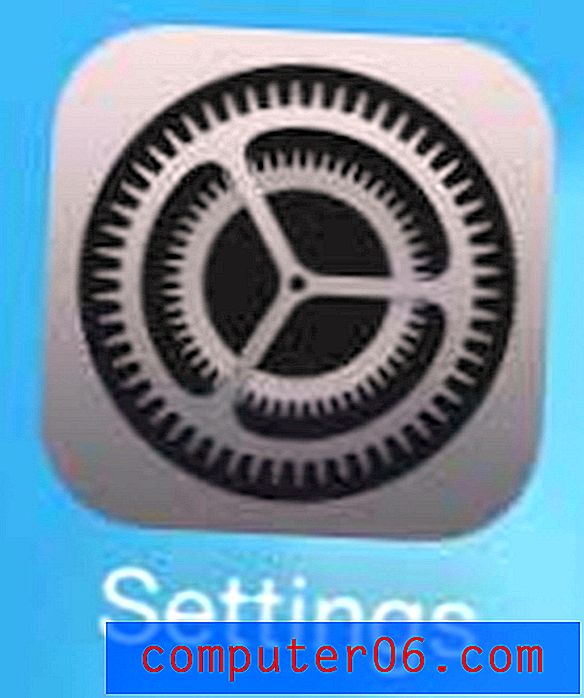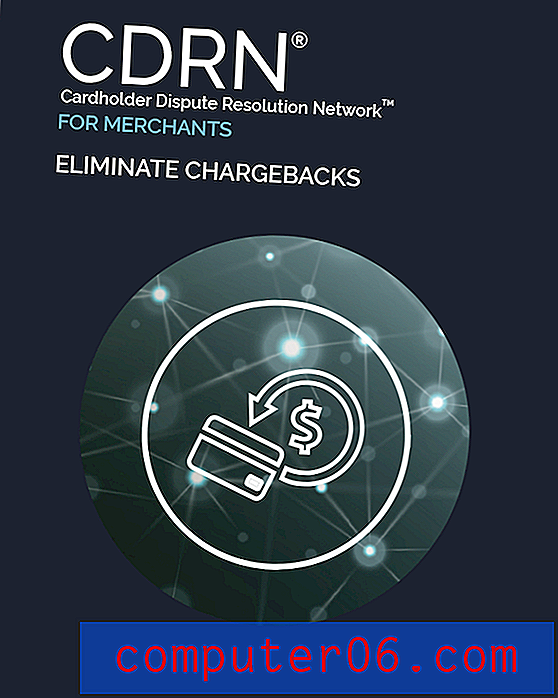Cómo desactivar todas las vistas previas de notificaciones en un iPhone 7
Hay muchas configuraciones de notificación en su iPhone, incluida una que puede mostrar una vista previa de la información contenida en la notificación en sus alertas. Si bien esto puede ser útil para ver información sin desbloquear su iPhone, es posible que le preocupe que alguien pueda ver información personal simplemente al activar su pantalla.
Si bien siempre ha sido posible dejar de mostrar estas vistas previas, no hay una manera de dejar de mostrarlas rápidamente para cada notificación en su iPhone. Nuestro tutorial a continuación le mostrará dónde encontrar y cómo ajustar esta configuración.
Cómo cambiar la configuración de vista previa de notificaciones para todas las aplicaciones en tu iPhone
Los pasos de este artículo se realizaron en un iPhone 7 Plus en iOS 12. Tenga en cuenta que esta opción no está disponible en versiones anteriores de iOS. Los pasos de esta guía cambiarán todas las configuraciones para las vistas previas de notificaciones de todas sus aplicaciones. Si desea mantener las vistas previas de solo algunas de sus aplicaciones, deberá acceder a la configuración de notificaciones de cada aplicación individual y cambiar la configuración de la vista previa allí.
Paso 1: abre el menú Configuración .

Paso 2: elige la opción Notificaciones .
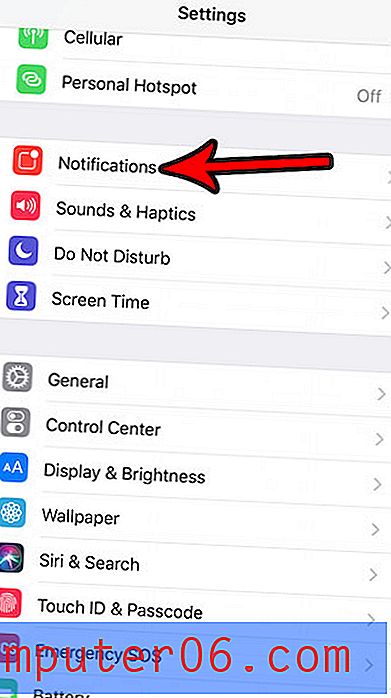
Paso 3: selecciona el botón Mostrar vistas previas en la parte superior de la pantalla.
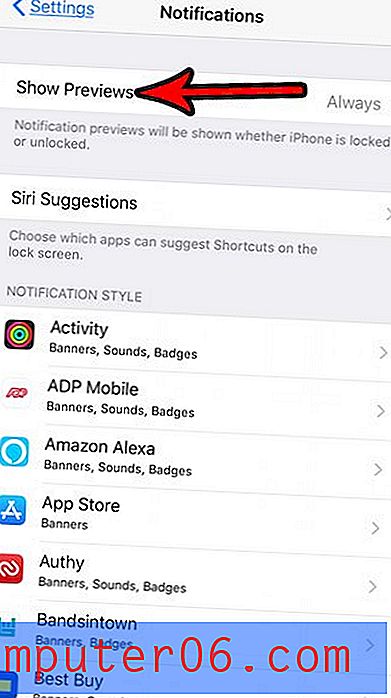
Paso 4: selecciona la opción Nunca .
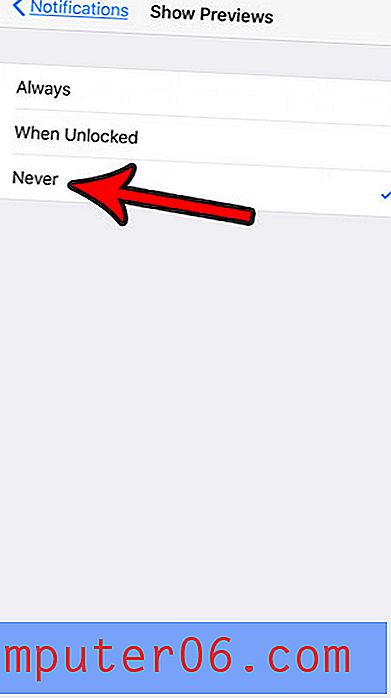
Tenga en cuenta que también puede elegir mostrar vistas previas de notificaciones cuando el teléfono también está desbloqueado. De lo contrario, las vistas previas de notificaciones se ocultarán cuando el iPhone esté bloqueado y cuando esté desbloqueado.
Una de las grandes novedades con iOS 12 es algo llamado tiempo de inactividad. Descubra cómo configurar el tiempo de inactividad en su iPhone si desea establecer un período de tiempo particular en el que no desea poder usar su teléfono.